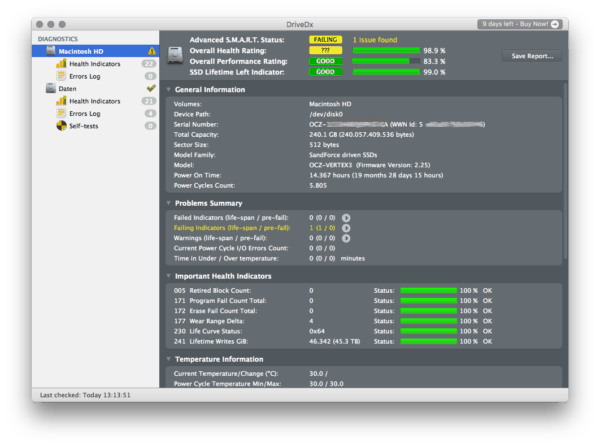Immer mehr Mac-Benutzer speichern Ihre Daten auf SSD (Solid State Disks). Der große Vorteil dieser Speicherart sind die Geschwindkeit, die Robustheit, da bei diesen Festplatten vollkommen auf erschütterungsempfindliche Komponenten verzichtet wird, sowie die Lebensdauer der SSD. Zudem sind die Preise für SSD in den letzten Jahren deutlich gefallen, was dazu geführt hat, dass viele Mac-Nutzer ihre alten Macs mit SSD aufgerüstet haben.
Es gibt zwei Typen von SSD: Consumer-SSD für Endbenutzer und Enterprise-SSD. Erstere sind günstiger, weisen jedoch eine geringe Lebensdauer auf. Zweiter sind für den Einsatz in Servern ausgelegt. Im Normalfall können moderne SSD die Lebens- und Einsatzdauer Deines Mac übersteigen. Natürlich ist es trotzdem sehr wichtig regelmässige Backups zu erstellen.
Es gibt mehrere Gründe, warum die die Gesundheit der SSD in deinem Mac überprüfen solltest. Schreib- und Lesefehler, ungewöhnlich lange Verzögerungen beim Hochstarten und häufigeres Vorkommen des Beachball sind wichtige Indikatoren, die eine Überprüfung der Lebensdauer der SSD dringend notwendig machen.
In diesem Artikel zeigen wir Dir, wie Du die Lebensdauer der SSD in Deinem Mac schnell prüfen kannst.
Methode 1 – Systemberichte
In den Systemberichten kann der S.M.A.R.T.-Status (Self-Monitoring, Analysis and Reporting Technology) einer Festplatte überprüft werden. Dazu geht man wie folgt vor:
- Navigiere über das Apfel-Symbol oben links zu Über diesen Mac -> Systembericht
- Klicke auf „S.A.T.A/SATA-Express“ und dann auf die entsprechende Festplatte
- Überprüfe den S.M.A.R.T.-Wert. Der „Überprüft“ zeigt an, dass sich die Disk noch im grünen Bereich befindet.
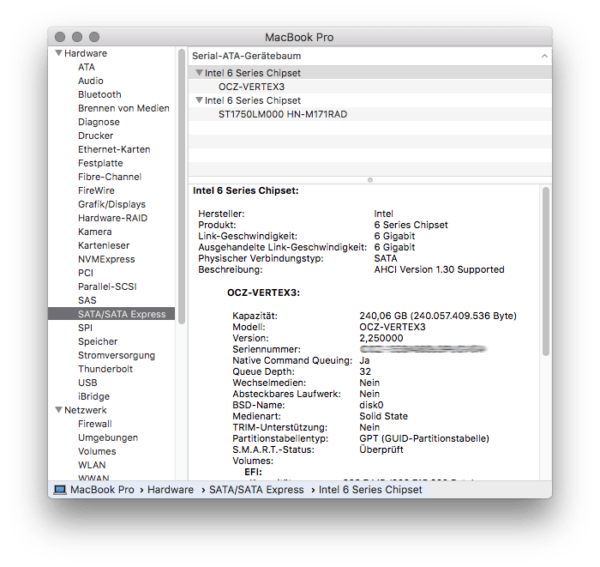
Der S.M.A.R.T.-Wert gibt lediglich an ob die Festplatte noch funktioniert oder ob bereits Fehler eingetreten sind. Für die meisten Benutzer ist die Rettung eines ungesicherten Systems bei einem anderen S.M.A.R.T.-Wert als „Überprüft“ schon zu spät, da bei der Sicherung lesefehler auftreten werden. Daher ist es wichtig, regelmäßig Sicherungen zu erstellen.
Methode 2 – DriveDX
Das Tool DriveDX wurde extra für macOS entwickelt und zeigt eine Vielzahl an Parametern von Solid State Drives und Hard Disk Drives. Informationen wie Seriennummer und Firmewareversion können herstellerunabhängig ausgelesen werden. Zudem liest das Tool direkt alle relevanten S.M.A.R.T.-Werte von der Platte aus und zeigt diese transparent aufgelistet an.
Das Tool vergibt auch in der kostenlosen Demo-Version einen eindeutigen Einschätzung, die über die Gesundheit der Festplatte Aufschluß gibt. Wer die Vollversion des Programms kauft, kann alle Festplatten im Mac kontinuierlich überwachen und wird bei Veränderungen gewarnt.